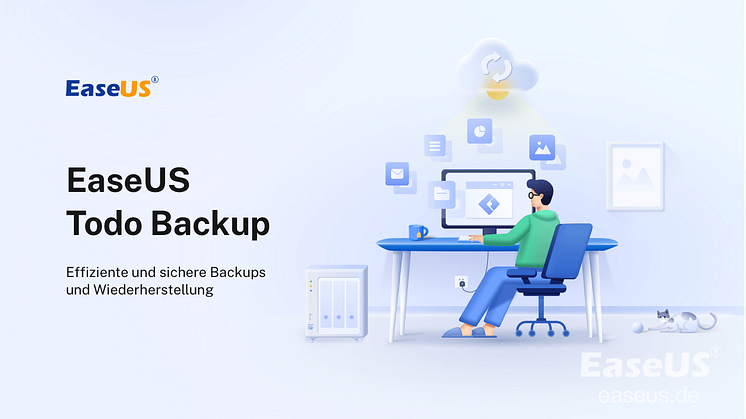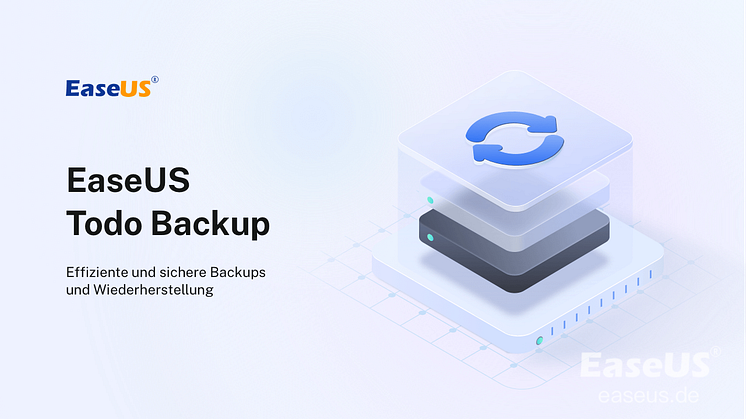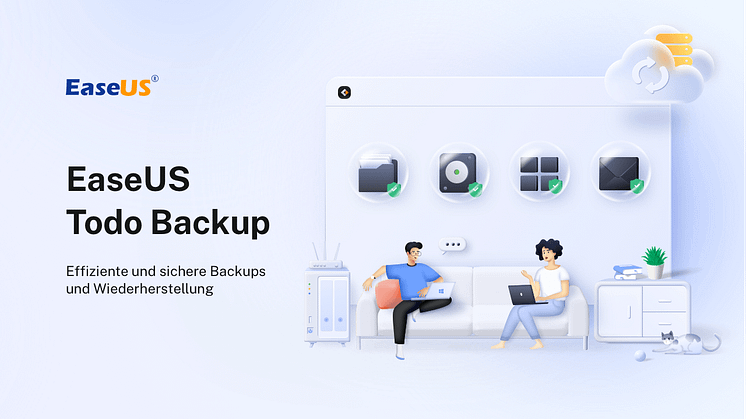
Pressemitteilung -
Anleitung: Windows 7 Festplatte mit einer Klon-Software klonen
Warum muss man Windows 7 Festplatte klonen?
Planen Sie, das jetzige Betriebssystem einschließlich Ihrer persönlichen Einstellungen auf einem neuen Computer weiter benutzen? Wollen Sie alle Daten auf der Festplatte einfach und schnell sichern? Der Klon wird empfohlen. Sie können nicht nur alle Daten auf der Festplatte auf die neuere und größere Festplatte übertragen, sondern auch den Computer von der neuen Festplatte starten.
Wenn Sie eine Festplatte sichern wollen, sollten Sie die Daten auf der Festplatte nicht manuell auf eine andere Festplatte sichern. Die installierten Programme und das System können nach dem manuellen Kopieren nicht richtig funktionieren. Wenn Sie den Austausch oder die Datensicherung vollständig und reibungslos anfertigen wollen, sollten Sie die ganze Festplatte unter Windows 7 auf die andere klonen.
Dafür benötigen Sie eine professionelle Software zum Festplatte-Klonen. In diesem Artikel bieten wir Ihnen eine Software für die Datensicherung und das Klonen an. EaseUS Todo Backup ist eine professionelle aber einfach zu bedienende Datensicherungssoftware. Mit dem Programm können Sie einzelne Dateien, die ganze Festplatte, das System und die Outlook E-Mails einfach sichern. Die erweiterte Funktionen "Klonen" ermöglicht Ihnen, das System, die Festplatte/Partition mit nur einigen Klicks auf einen anderen Ort zu übertragen.
Jetzt laden Sie die Software herunter und folgen Sie der Anleitung für das Klonen einer Festplatte unter Windows 7.

Wenn kann man Windows 7 Festplatte klonen?
Um Ihre Festplatte gegen eine größere und schnellere SSD/HDD auszutauschen, ohne das Betriebssystem und die Programme neu zu installieren, ist das Klonen die effizienteste Methode. Im Folgenden zeigen wir Ihnen, wie Sie eine Festplatte mit EaseUS Todo Backup klonen können.
Lesen Sie auch: Windows 10 Festplatte klonen.
Festplatte unter Windows 7 klonen:
Sie können die gesamte Festplatte (einschließlich des Systems) direkt klonen
1. Starten Sie die EaseUS Todo Backup. Klicken Sie auf "Werkzeuge" und wählen Sie "Klonen" aus.
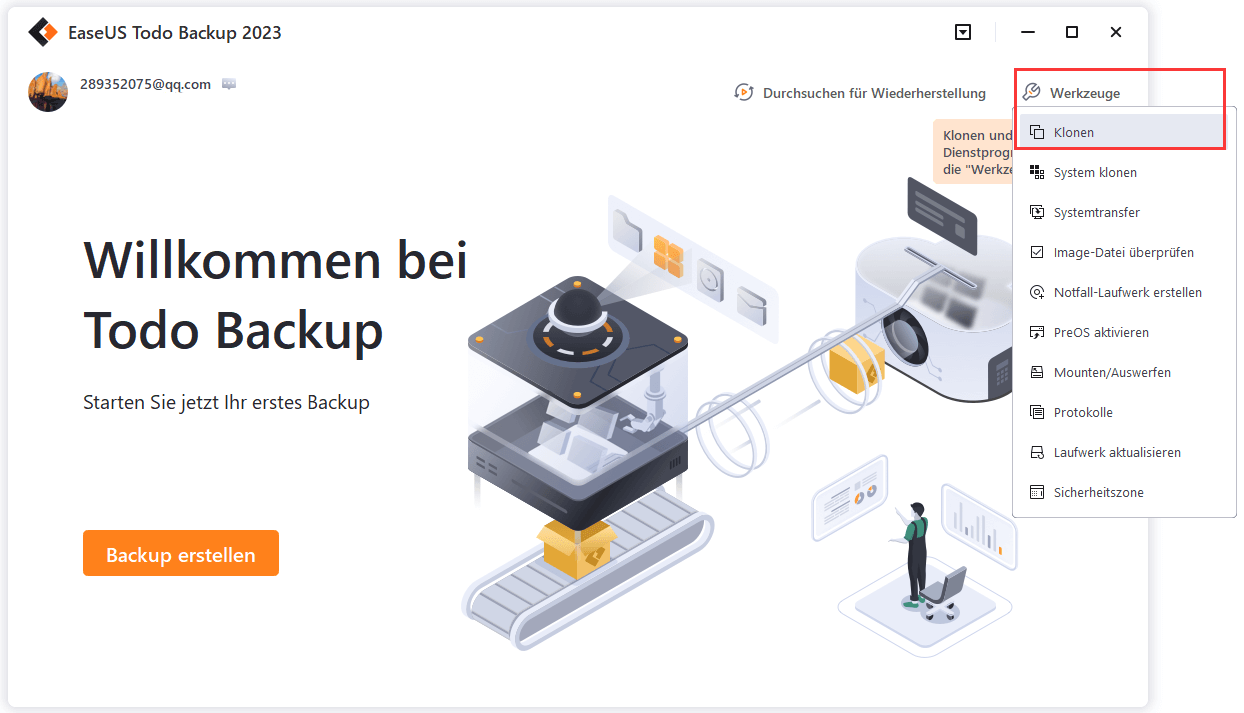
2. Wählen Sie die Quell-Festplatte aus, die Sie klonen möchten.
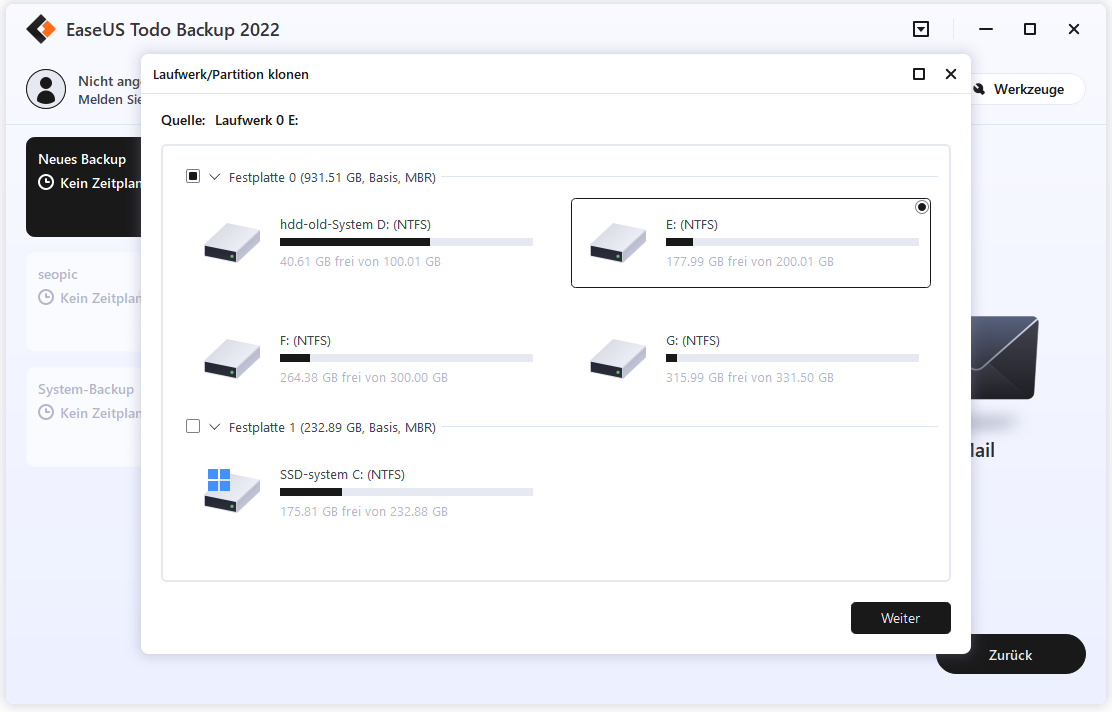
3. Wählen Sie die Zielfestplatte aus. Sie können noch auf "Erweiterte Optionen" auswählen, um es noch weiter einzurichten.
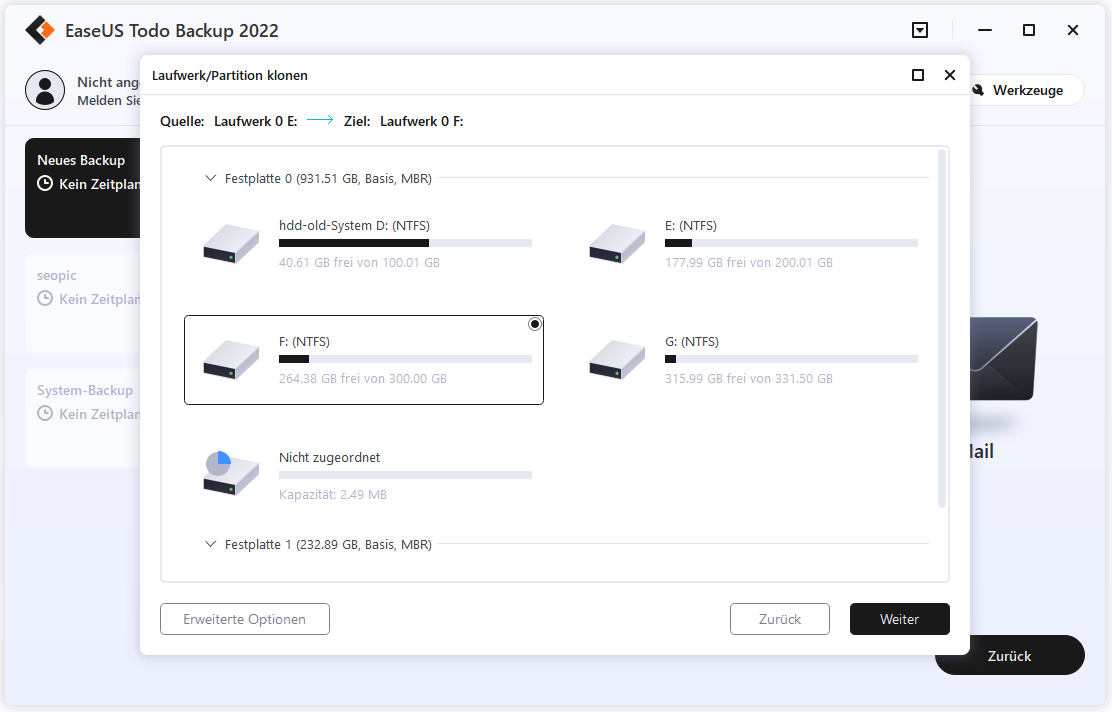
Tipps:
- Die Zielfestplatte kann eine Festplatte oder eine SSD sein. Sie muss über genügend Speicherplatz verfügen.
- Für SSD optimieren - Wenn es sich bei der Zielfestplatte um eine SSD handelt, sorgt das Aktivieren dieser Option für eine Sektorausrichtung während des Vorgangs.
- Sektorweises Klonen - Ein sektorweises Klonen stellt sicher, dass die Zielfestplatte/Partition genau mit der Quellfestplatte/Partition übereinstimmt. Es werden alle Sektoren geklont, wenn die Option aktiviert ist, auch wenn der Sektor leer ist.
4. Vorschau des Festplattenlayouts nach dem Klonen. Schließlich können Sie auf "Fortfahren" klicken, um eine Festplatte mit einem Klick auf eine andere zu klonen.
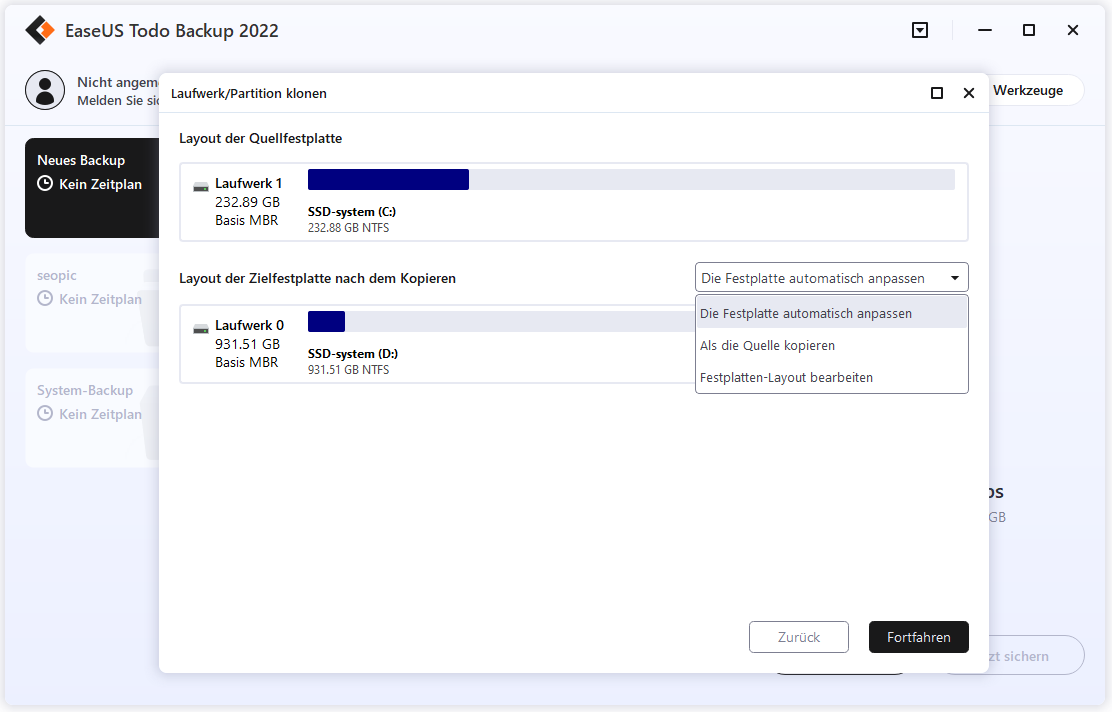
Nach dem Klonen müssen Sie die Bootreihenfolge festlegen, wenn der Computer von der neuen Festplatte starten soll.
Anleitung:
- Starten Sie den PC neu und drücken Sie F2 oder F8, um die BIOS-Einstellungen aufzurufen.
- Wählen Sie in der Option Boot die neue HDD/SSD als neues Boot-Laufwerk und speichern Sie alle Änderungen.
- Beenden Sie das BIOS und starten Sie den Computer wieder neu. Sie können jetzt sehen, dass Windows 10 auf Ihrer neuen Festplatte läuft.

Links
Themen
Kategorien
EaseUS wurde im Jahr 2004 gegründet und ist ein international führendes Softwareunternehmen in den Bereichen von Datensicherung, Datenwiederherstellung und Festplattenverwaltung, das sichere und digitale Erfahrungen für alle Benutzer entwickelt und erforscht. Unser Ziel ist es, Neuerungen einzuführen und eine einflussreichere Sicherheitsinfrastruktur-Plattform für die Welt zu schaffen.




![[2022] ANLEITUNG: Windows 10 System klonen](https://mnd-assets.mynewsdesk.com/image/upload/ar_16:9,c_fill,dpr_auto,f_auto,g_auto,q_auto:good,w_746/cybrfwg4fkjg66gsjcky)